VMware安装Centos7图形化GUI系统全过程
VMware安装Centos7图形化GUI系统全过程
XPcode7
发布于 2025-10-23 12:26:10
发布于 2025-10-23 12:26:10
代码可运行
运行总次数:0
代码可运行
1、打开vmware,点击文件然后新建虚拟机
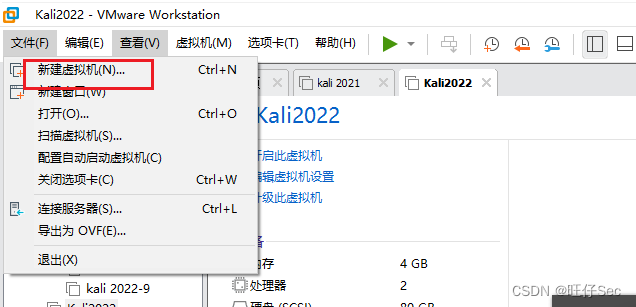
2、然后自定义直接下一步
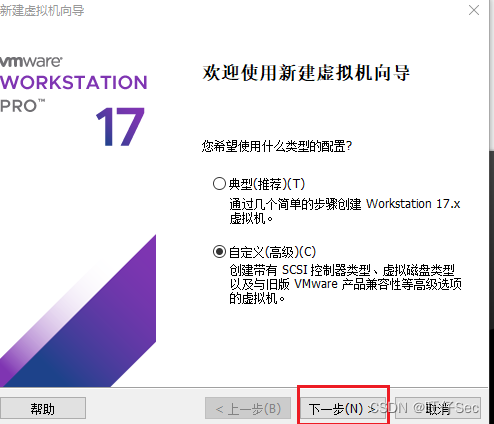
3、下一步
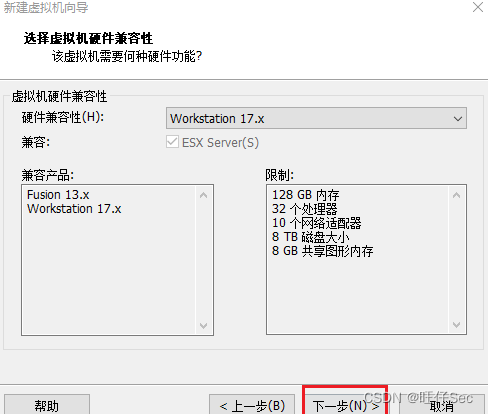
4、这里我们稍后安装操作系统,继续下一步
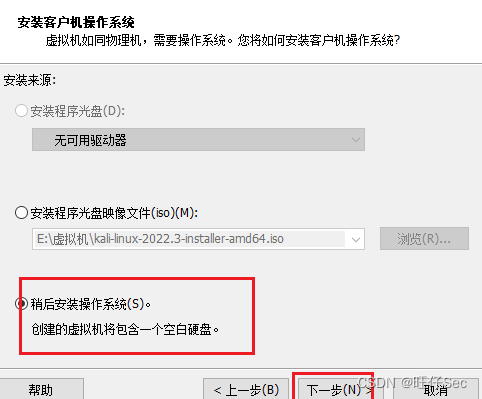
5、随后选择Centos7 64位,继续下一步
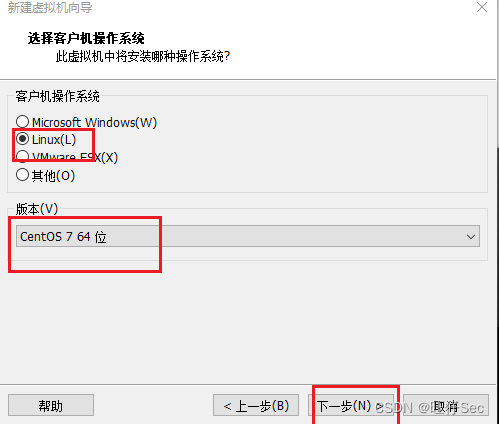
6、选择你所需要安装的虚拟机存放的位置,虚拟机名字看自己来设置,继续下一步
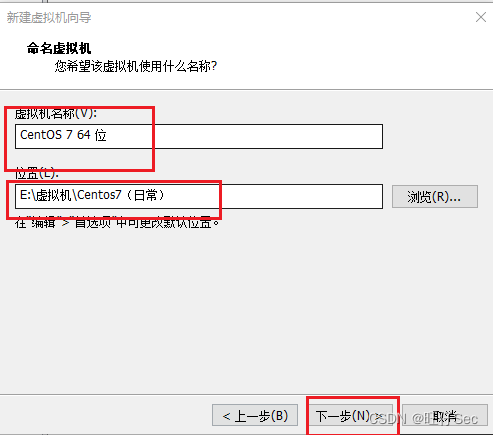
7、处理器数量給2,继续下一步
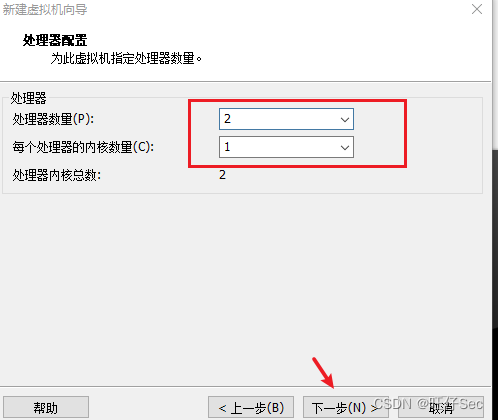
8、内存可以給2个G,如果自己电脑内存大的话还可以往上加,GUI图形化的操作系统很吃内存的!
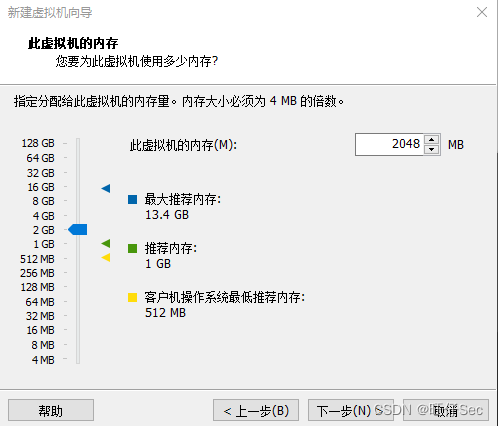
9、网络适配器选择NAT模式
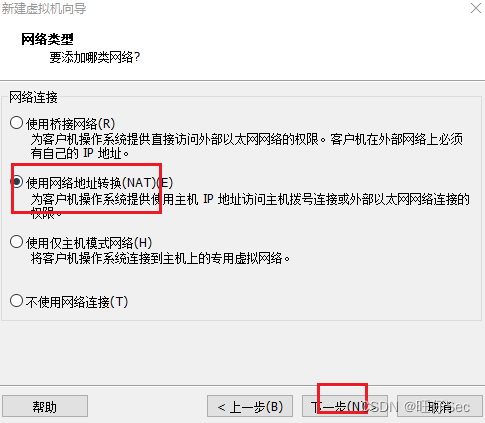
10、控制器选择推荐的即可,继续下一步
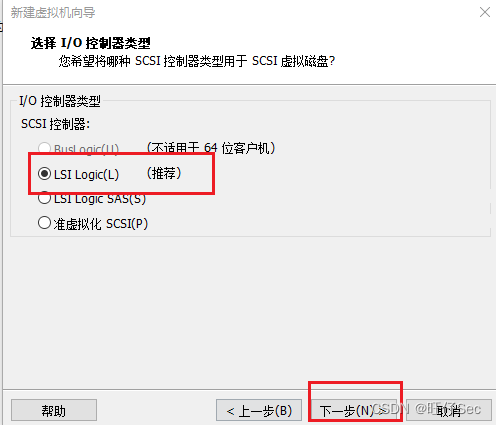
11、磁盘类型也是默认推荐的,继续下一步

12、创建新的虚拟磁盘

13、这里默认是20G的硬盘大小,我这里因为我需求我就给60G(这个空间大小看自己要干嘛),然后选择虚拟磁盘存储为单个文件,这样就方便管理了!文件也不会乱掉,它自己会将所有的文件存放在一个文件夹当中!
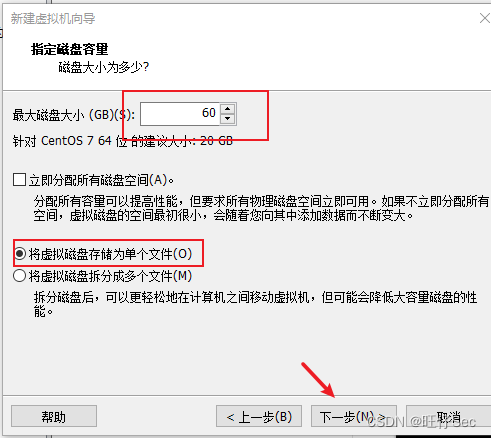
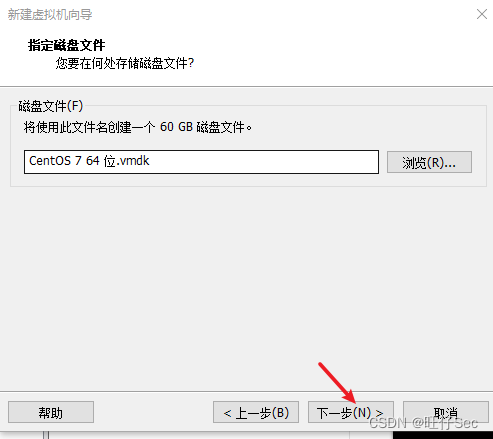
14、点击-新CD/DVD 选项。右边选择-使用ISO镜像文件。添加本地镜像文件。然后点击-关闭
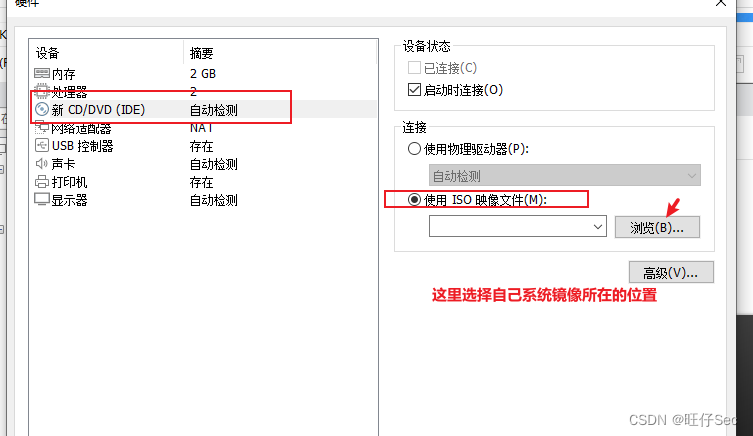

15、点击完成,虚拟机就创建完成啦
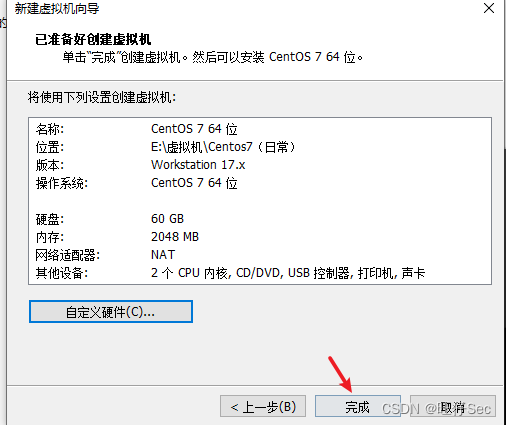
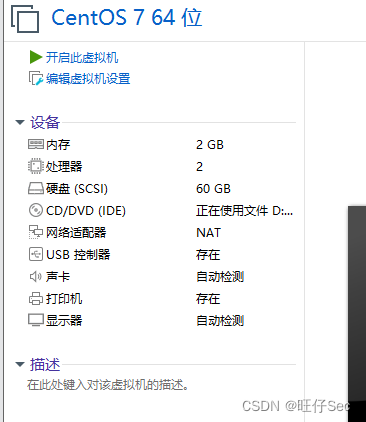
16、点击开启此虚拟机
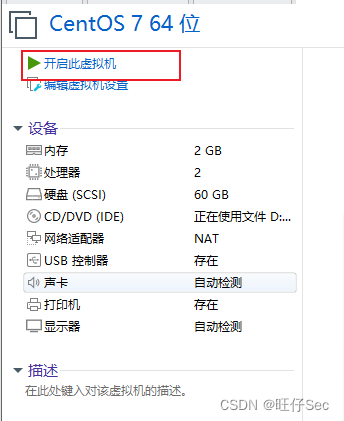
17、选择install Centos7,按回车
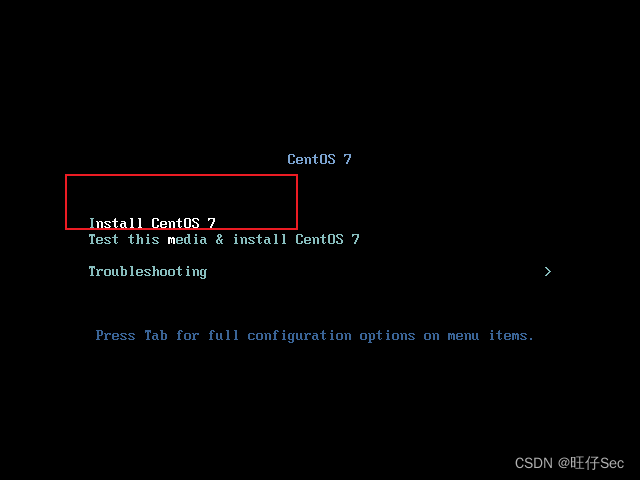
18、选择系统语言,英文不好的可以选择中文安装
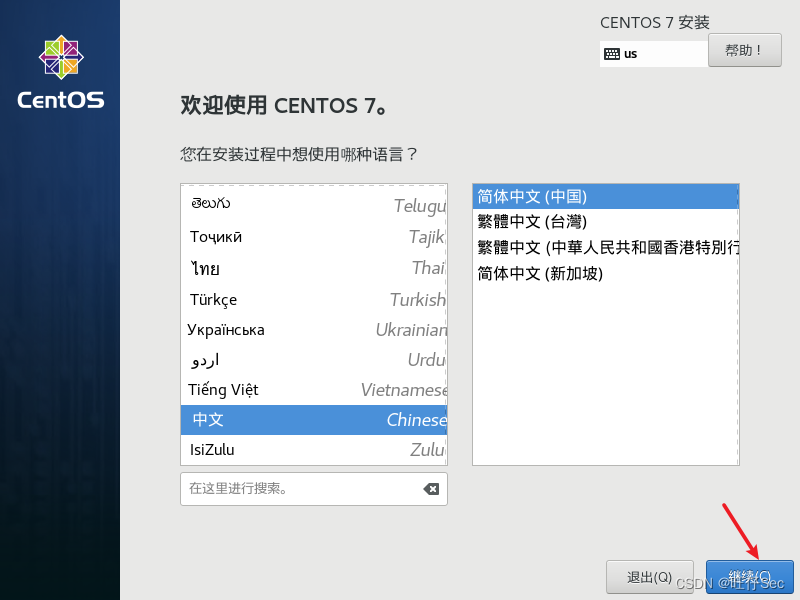
19、选择系统安装位置,默认即可
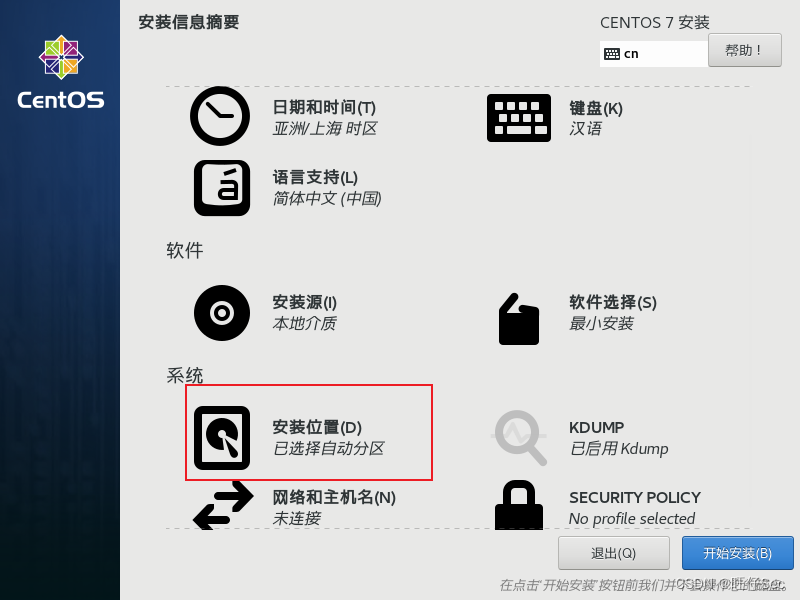
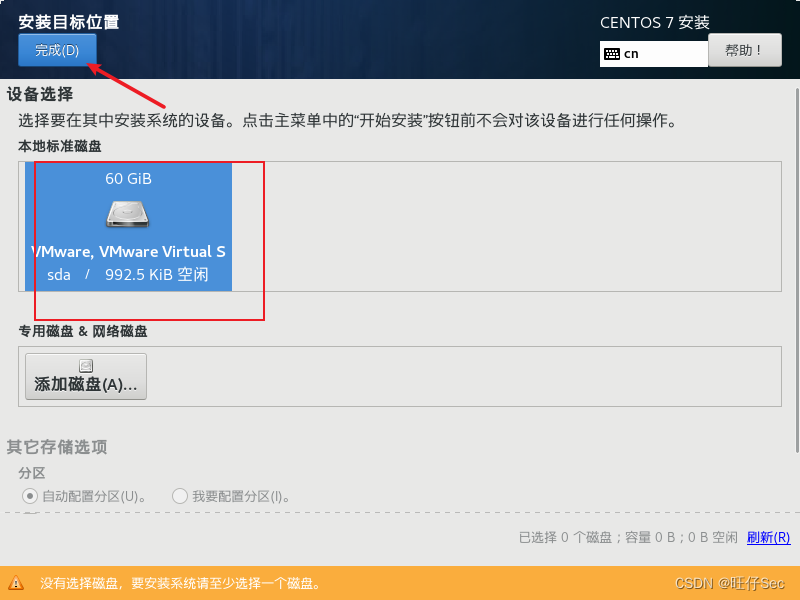
20、选择软件安装(选择带GUI图形化系统安装)
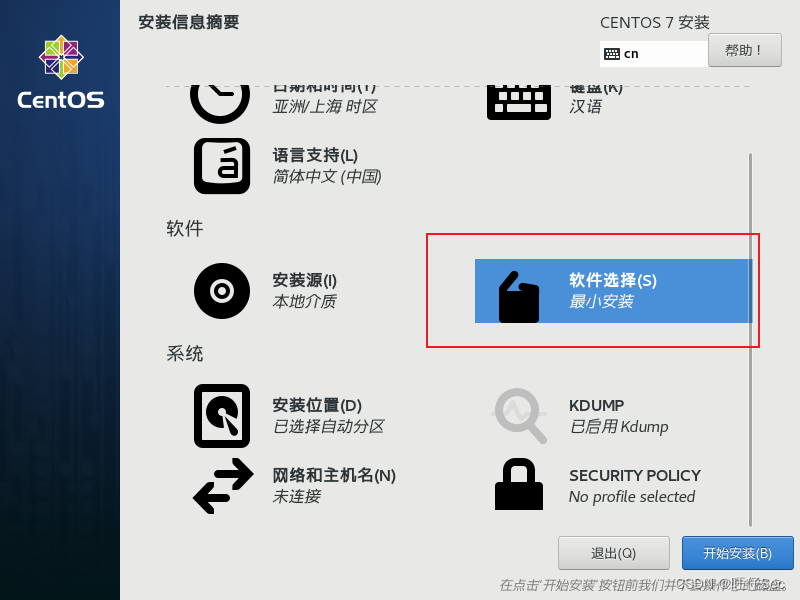
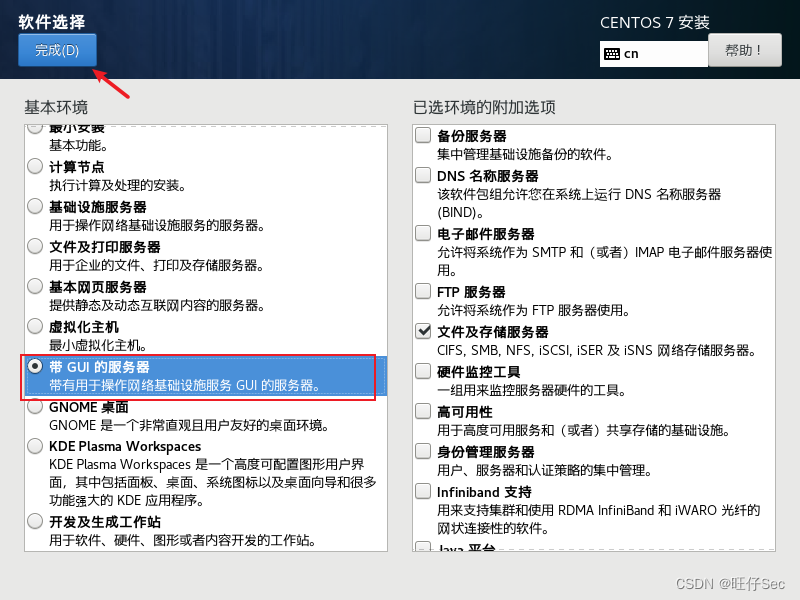
21、选择网络连接
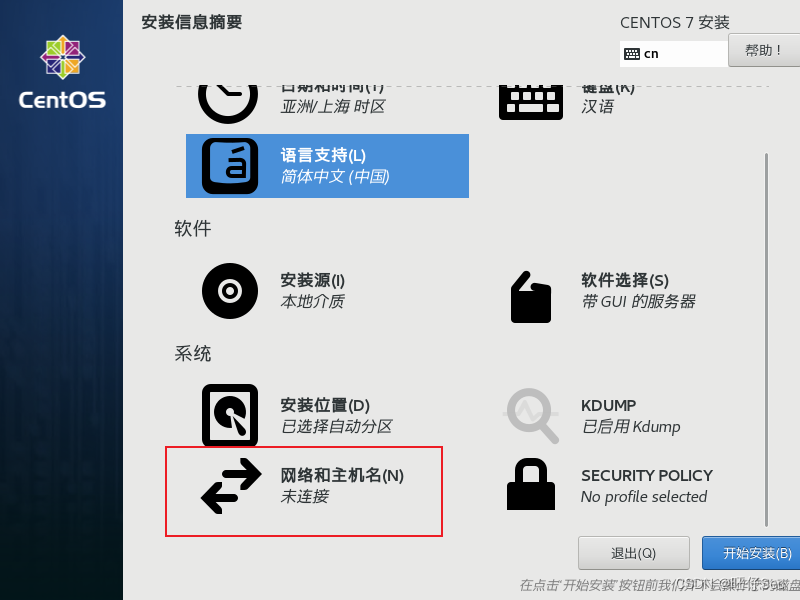
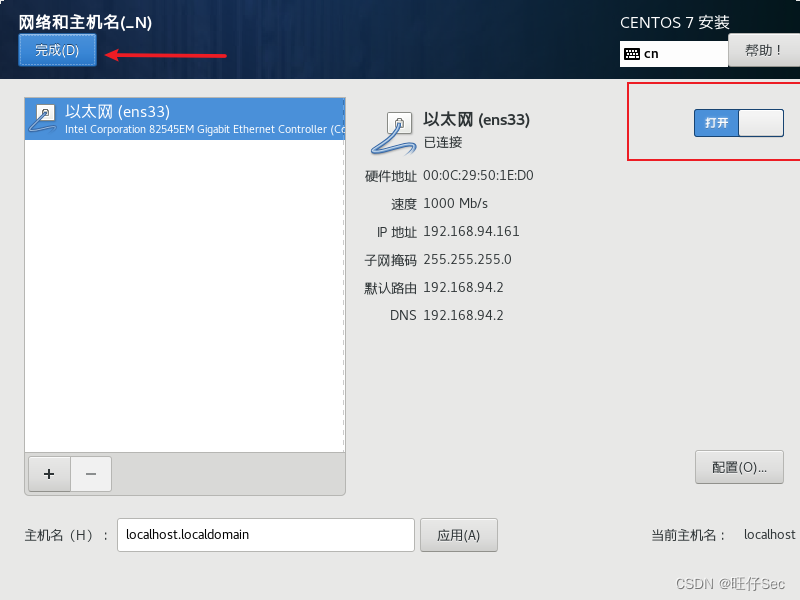
22、一切准备就绪,点击开始安装
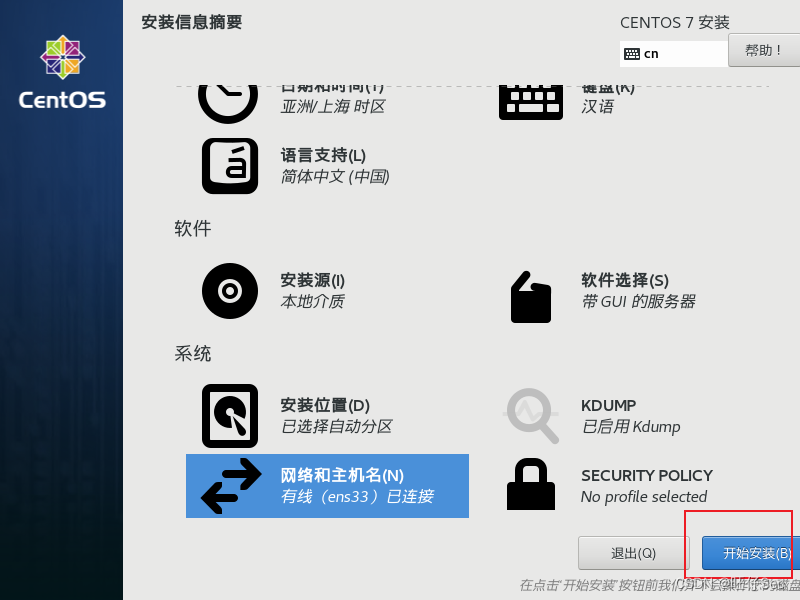
23、最后设置root用户密码(一定要记住!)
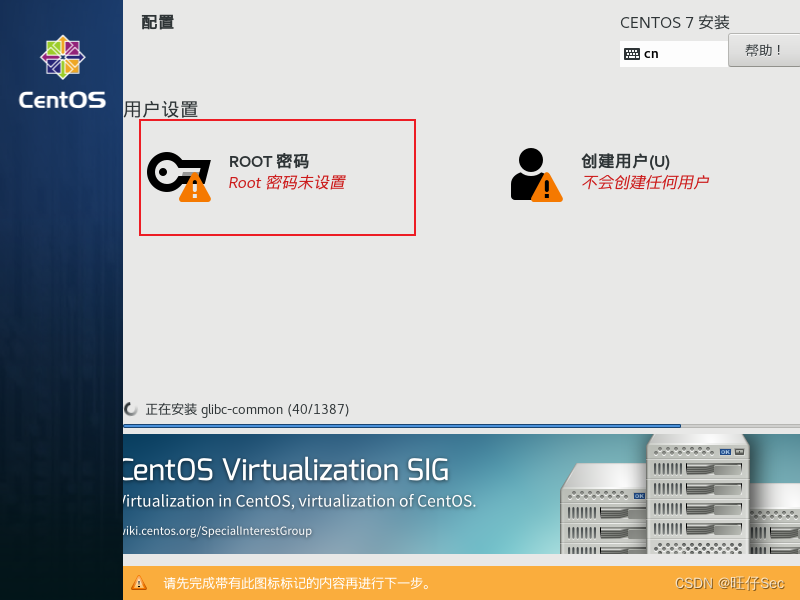
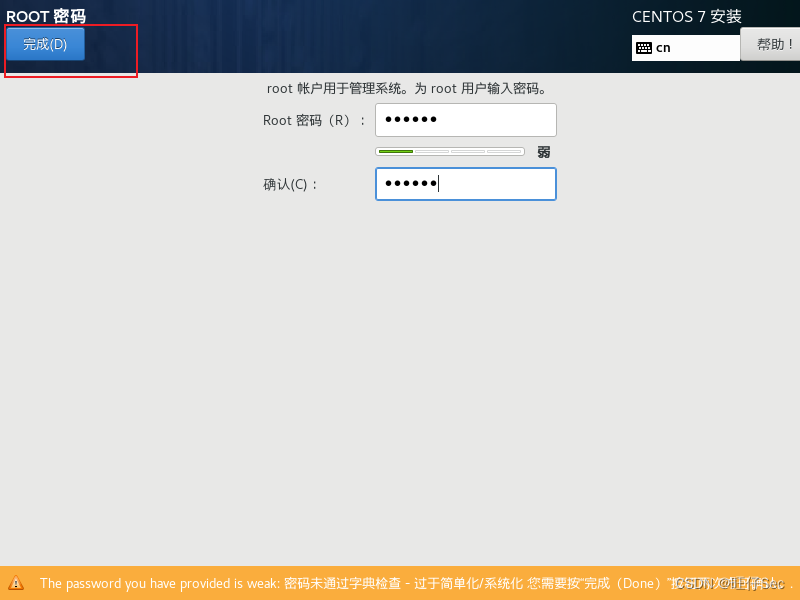
24、安装完成,点击重启
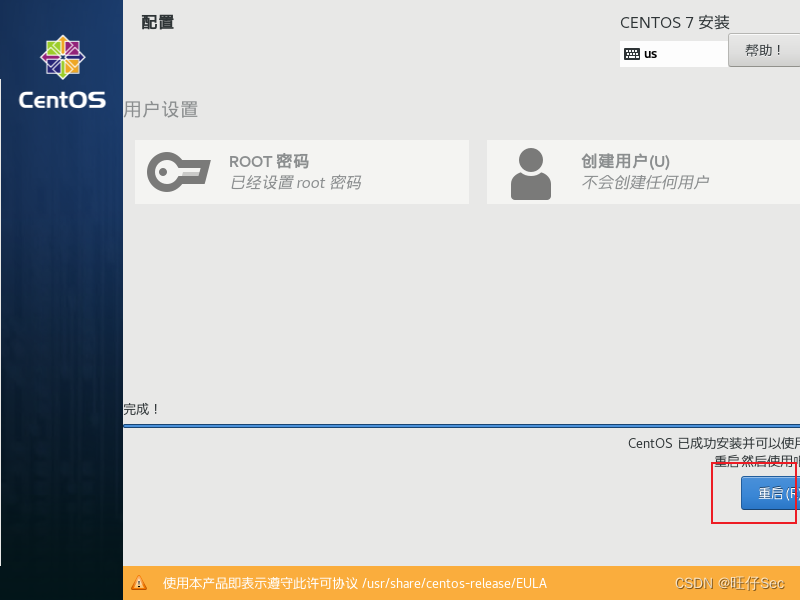
25、点击接受许可证
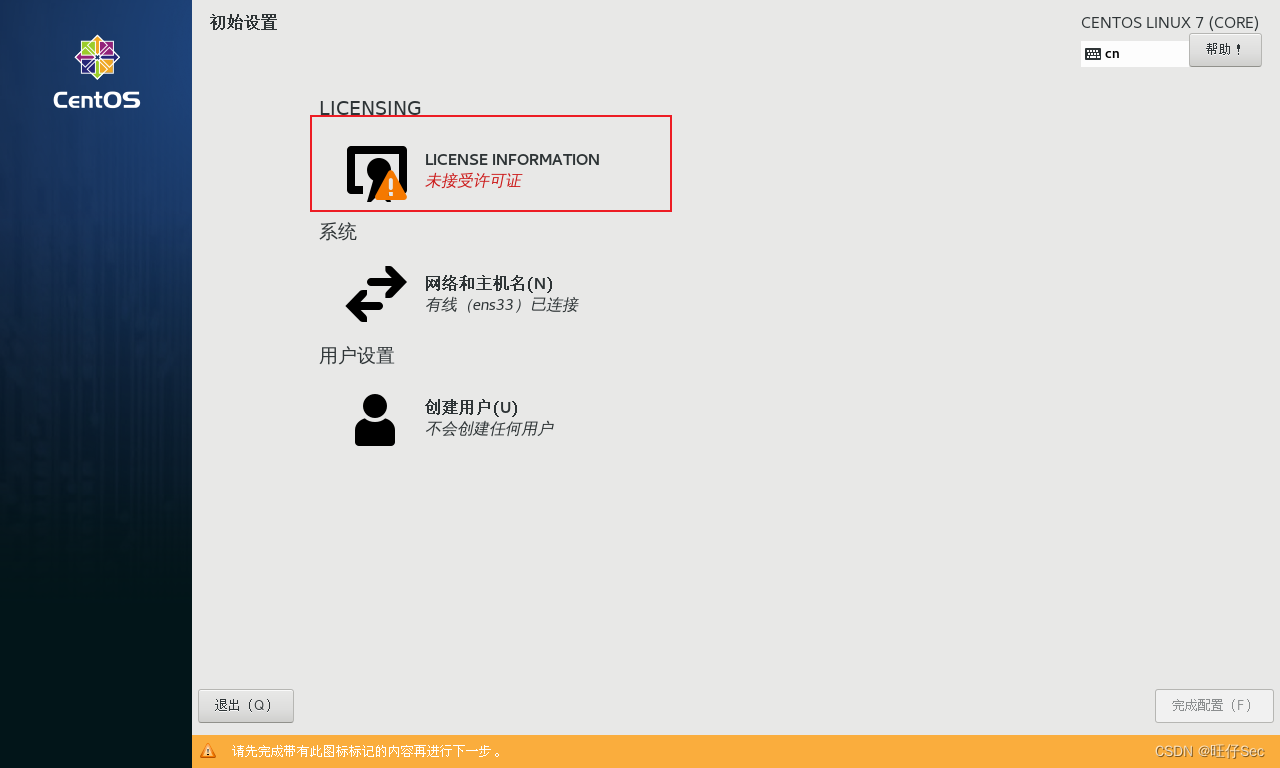
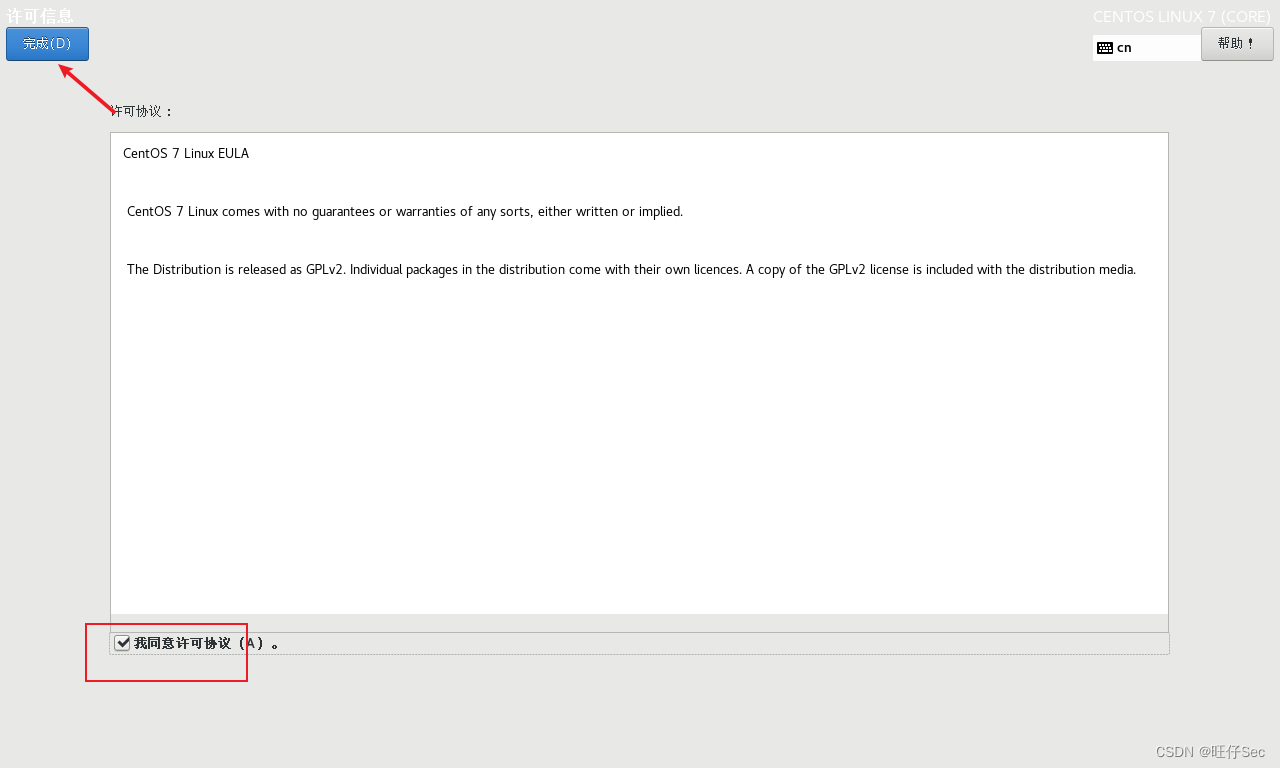
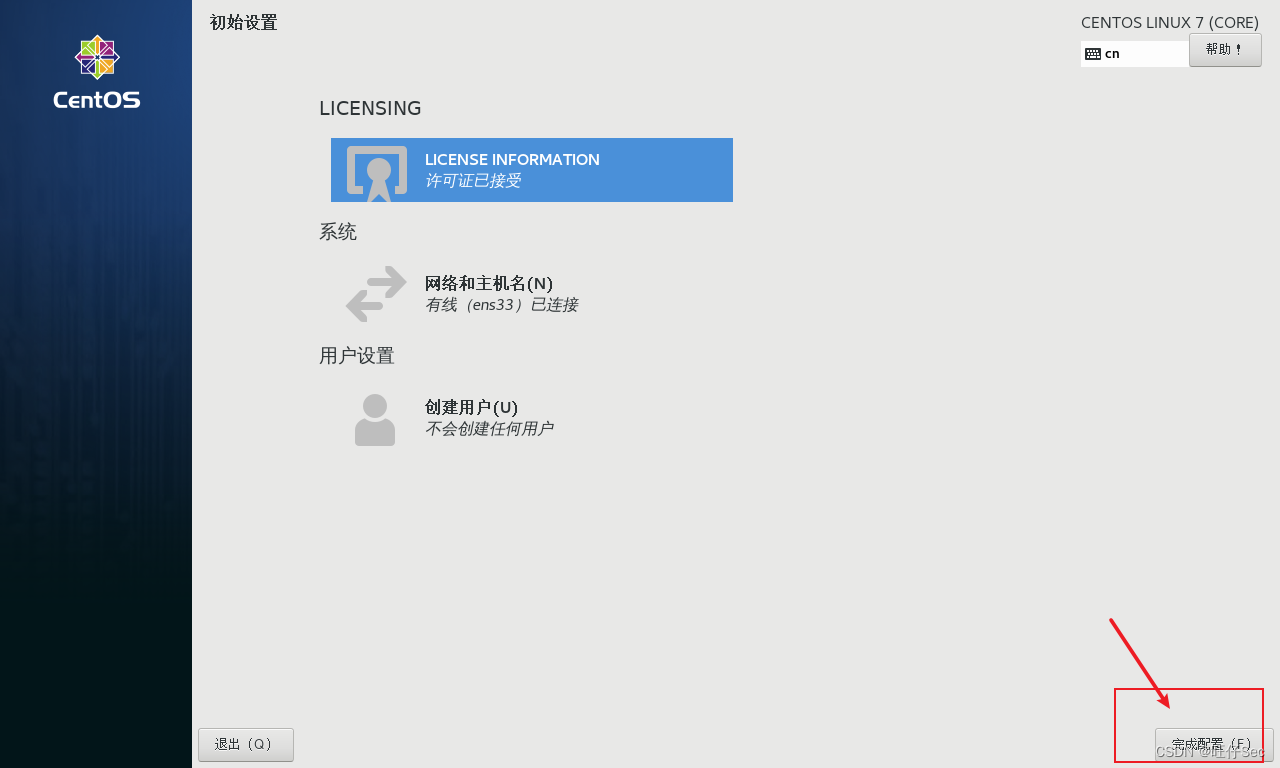
26、点击前进
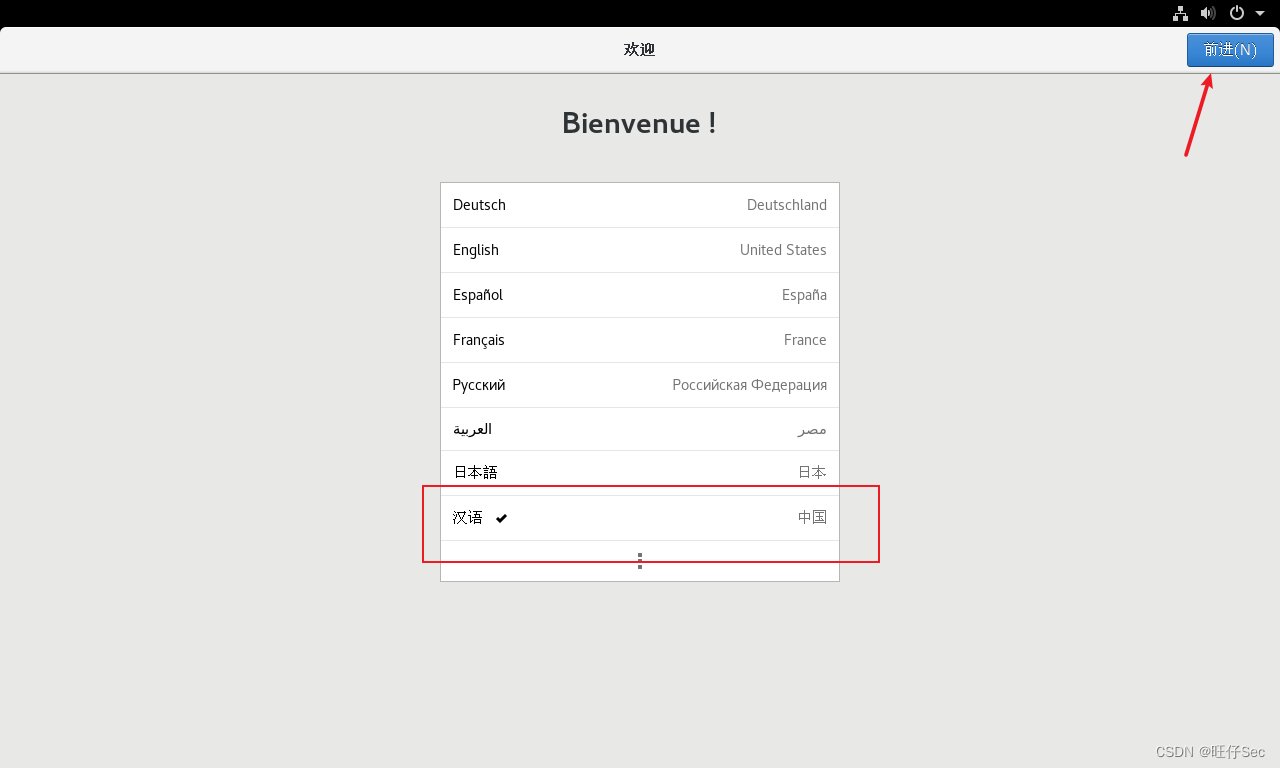
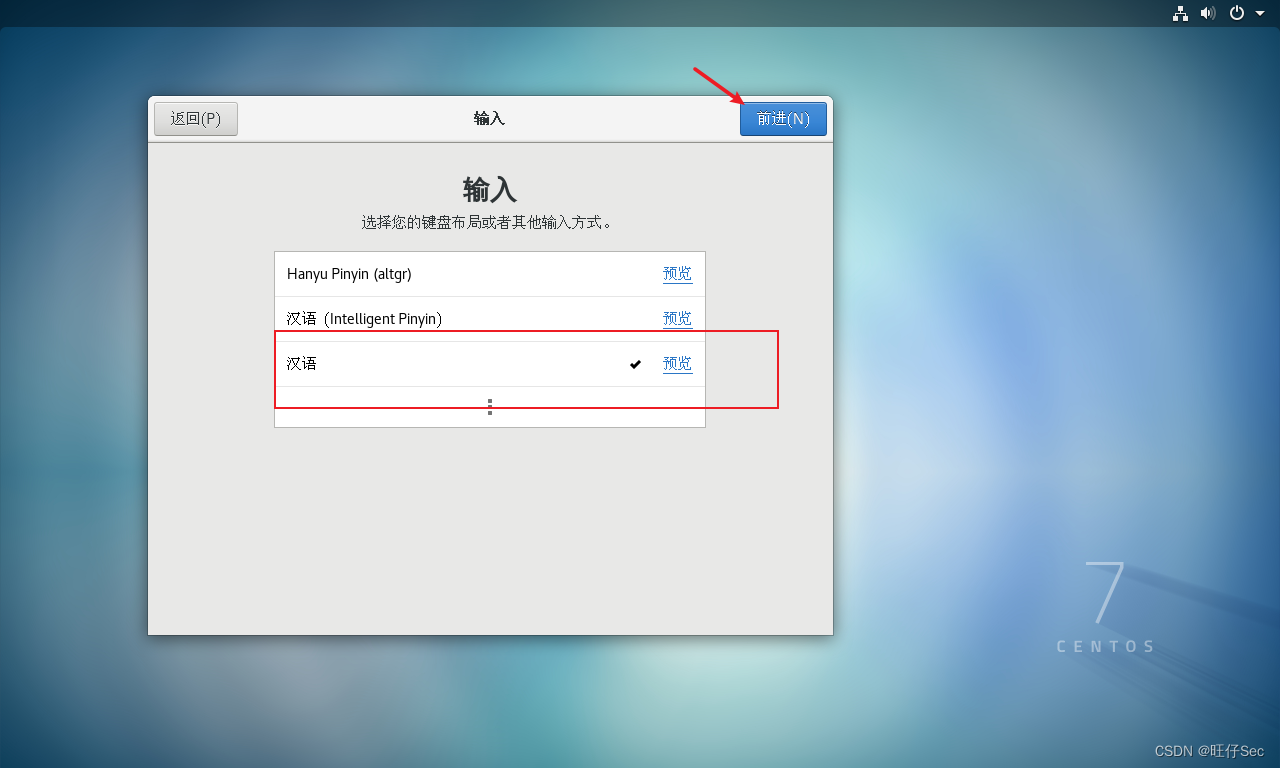
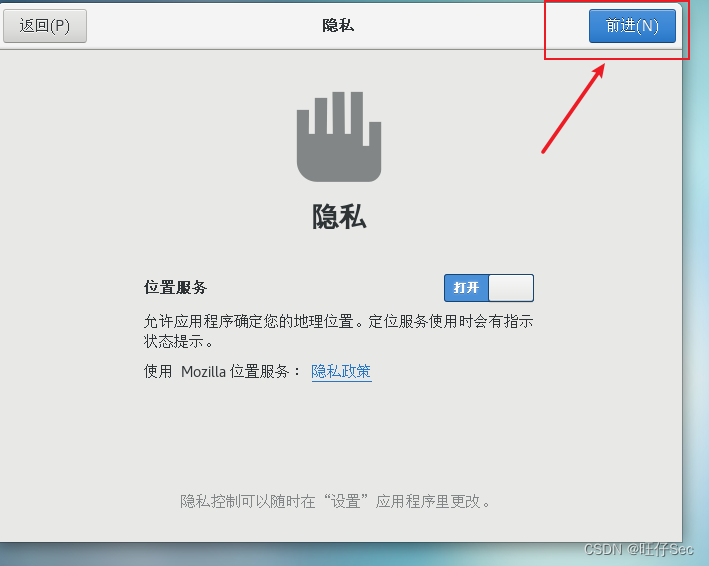
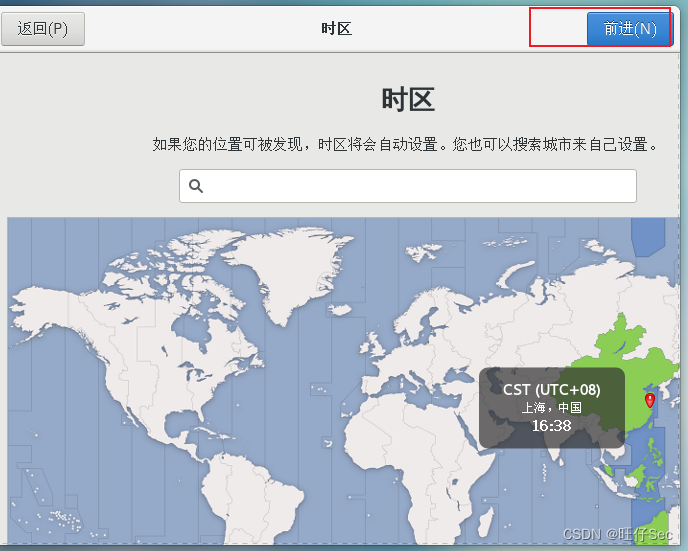
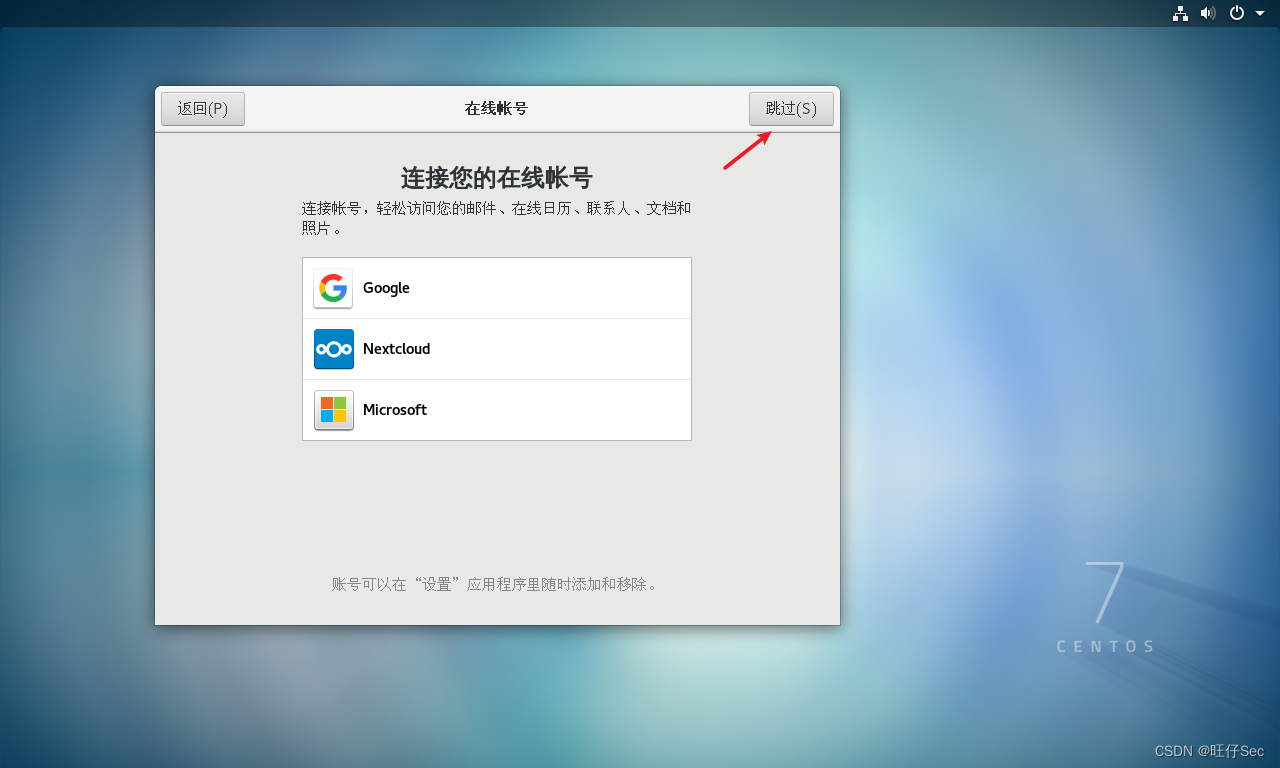
这里要创建一个普通用户
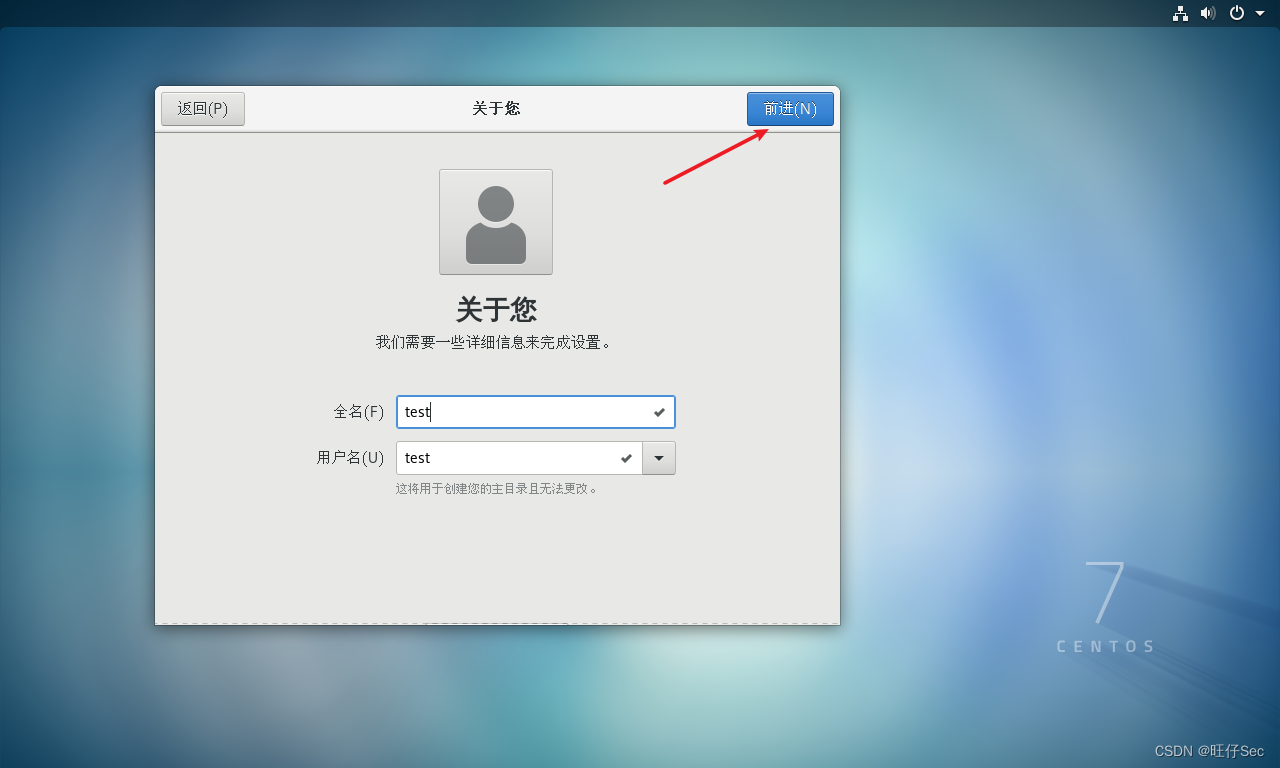
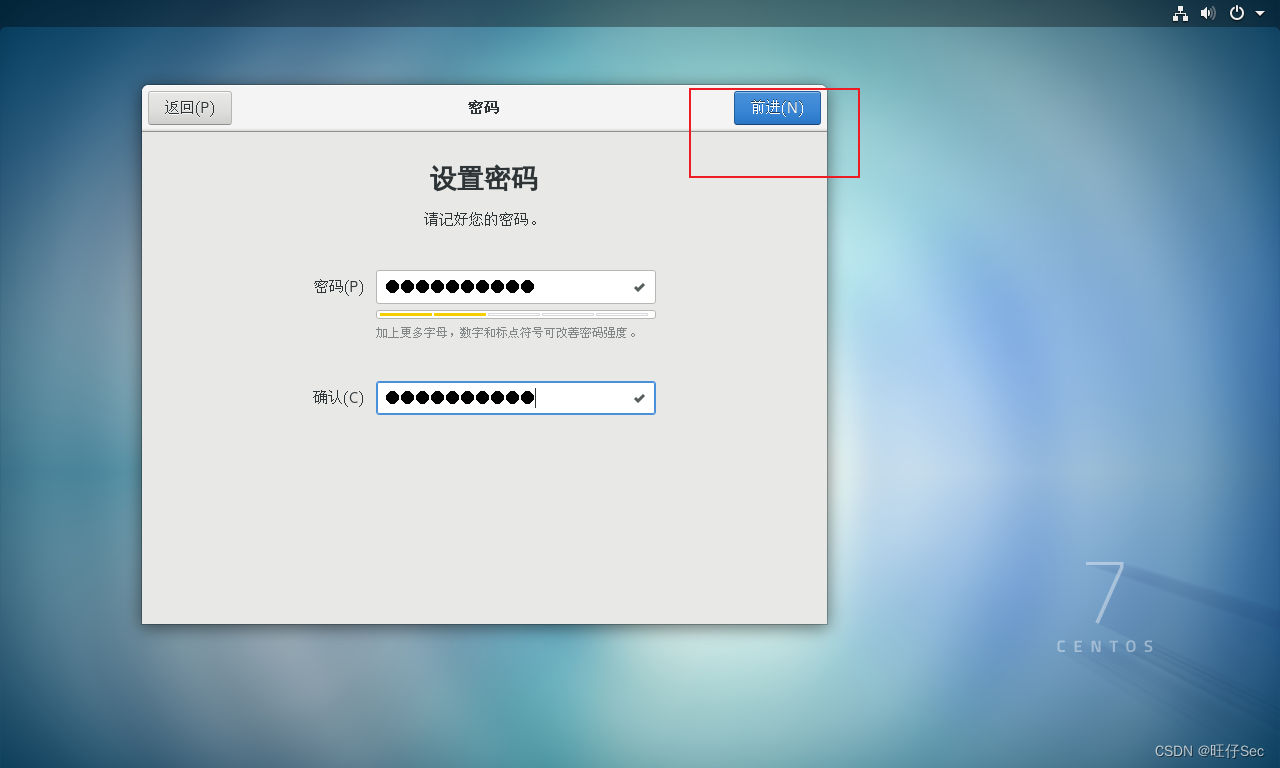
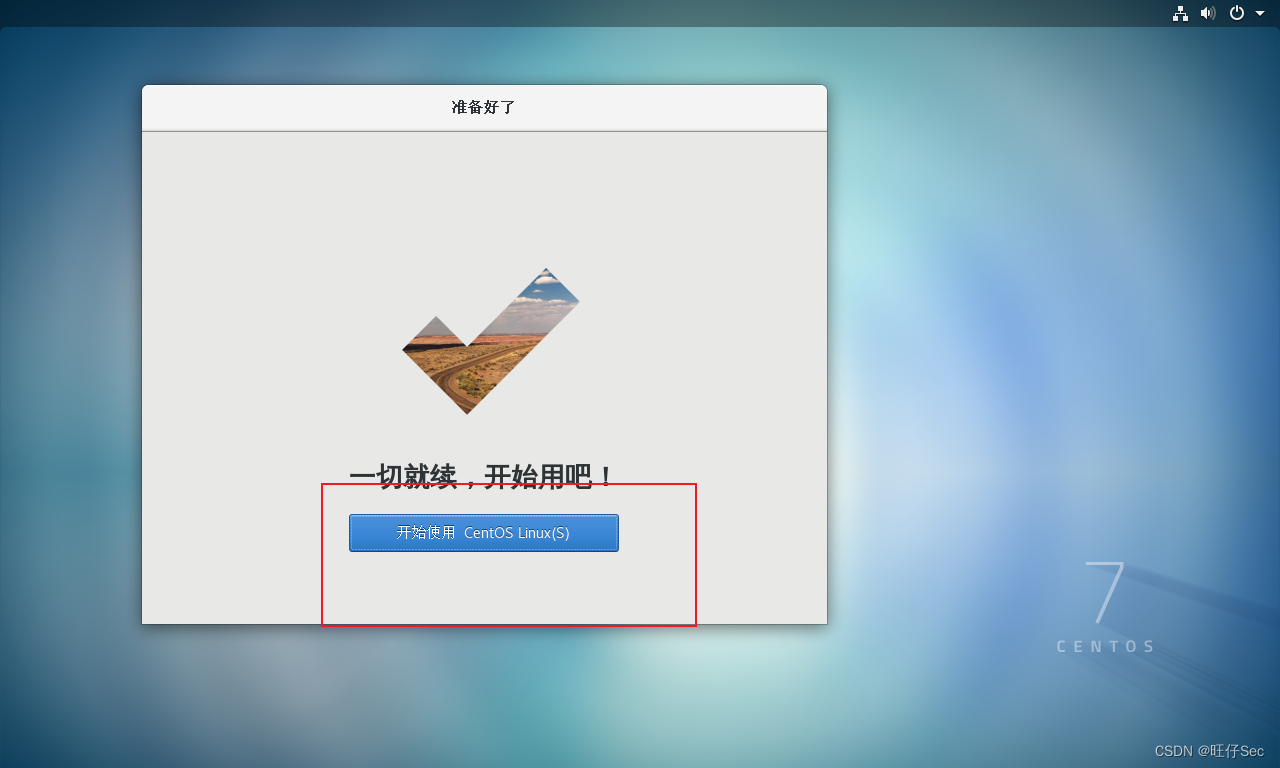
然后就安装完成了!大家不熟练的话可以多安装几次,然后可以设置一个快照
本文参与 腾讯云自媒体同步曝光计划,分享自作者个人站点/博客。
原始发表:2025-10-22,如有侵权请联系 cloudcommunity@tencent.com 删除
评论
登录后参与评论
推荐阅读

